המר 3GP ל-MP4 עם ממירים יעילים וידידותיים למשתמש
הצורך בהמרת פורמטים של קבצים גדל באופן משמעותי. המרה אחת שיש לה חשיבות עצומה היא המרת קבצי 3GP לפורמט MP4. בעוד שקובצי 3GP היו פופולריים בעבר, לעתים קרובות הם מציבים בעיות תאימות במכשירים ובפלטפורמות מודרניות. לעומת זאת, פורמט MP4 מציע תאימות אוניברסלית, השמעה באיכות גבוהה ותמיכה רחבה יותר על פני מכשירים ופלטפורמות שונות.
לתת מענה לצורך בהמרה 3GP ל-MP4 בצורה חלקה, סקרנו ואצרנו בקפידה רשימה של כלי המרה רבי עוצמה. כלים אלה מספקים פתרונות יעילים ואמינים כדי להפוך ללא מאמץ את סרטוני ה-3GP שלך לפורמט MP4 תואם רחב. הצטרפו אלינו כשאנו חוקרים את כלי ההמרה המובילים הללו ומגלים כיצד הם יכולים לשפר את חווית הווידאו שלך על ידי הבטחת איכות הפעלה ותאימות אופטימלית בין פלטפורמות ומכשירים מרובים.
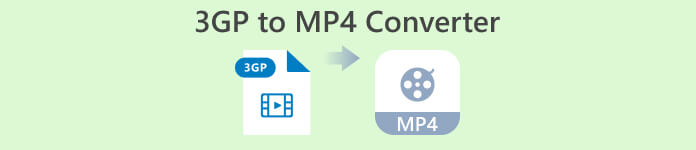
חלק 1. ממירי 3GP ל-MP4 הטובים ביותר
1. Video Converter Ultimate
ממיר וידאו אולטימטיבי היא תוכנית מצוינת להמרת סרטונים ל-3GP ו-MP4, ותבניות אודיו אחרות. לתוכנה זו יש פונקציית המרת אצווה המאפשרת לך להמיר קבצי אודיו מרובים בבת אחת. בנוסף, האפליקציה מאפשרת למשתמשים לייעל את איכות הפלט שלהם על ידי שינוי פרמטרים כמו קצב פריימים, קצב סיביות ורזולוציה. קרא את המדריך הקטן שהכנו למטה אם אתה רוצה ללמוד כיצד להמיר 3GP ל-MP4.
תכונות עיקריות
◆ תוכנת FVC Video Converter Ultimate נועדה ליצור סרטוני פלט וקבצי אודיו מעולים, תוך התמקדות בשימור האיכות המקורית של הקבצים המומרים במידה המרבית האפשרית.
◆ ממשק האפליקציה מתוכנן להיות ידידותי ואינטואיטיבי למשתמש, ומאפשר קלות ניווט למשתמשים מתחילים ומתקדמים כאחד.
◆ FVC Video Converter Ultimate הוא כלי תוכנה המציג מהירות ויעילות גבוהים, המאפשר המרה מהירה של פורמטים שונים של קבצים.
שלב 1. קבל את אפליקציית ממיר 3GP ל-MP4
ראשית, לחץ על הרלוונטי הורדה חינמית אפשרות למטה כדי להתחיל בהורדת התוכנית למכשיר שלך. הדבר הבא שעליך לעשות הוא לעקוב אחר ההנחיות שעל המסך כדי להפעיל את התוכנה. לאחר הגדרתו, תוכל לבקש עזרה בממשק המשתמש.
הורדה חינמיתעבור Windows 7 ואילךהורדה מאובטחת
הורדה חינמיתעבור MacOS 10.7 ואילךהורדה מאובטחת
שלב 2. העלה קבצי סרטים 3GP
השלב השני הוא לייבא את קובץ הסרט שברצונך לערוך על ידי לחיצה על לְהוֹסִיף סמל במסך הראשי. לאחר מכן, תיטען תצוגה מקדימה של הקובץ המיובא. אם ברצונך להמיר קבצים רבים בבת אחת, פשוט העלה את התיקיה. בחר את הספרייה הכוללת את כל קבצי האודיו שלך.
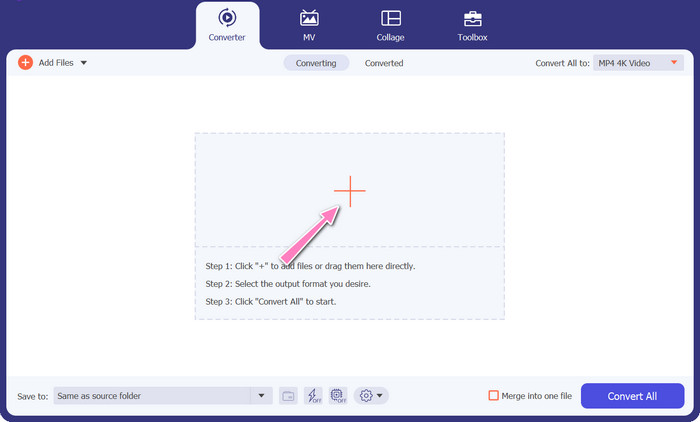
שלב 3. בחר פורמט פלט
שלישית, לחץ על ממיר הכל ל כפתור בחלק העליון של ממשק התוכנית כדי לבחור פורמט חדש עבור המוצר הסופי. בחר MP4 מ ה יציאת וידאו תפריט נפתח. יש לך שליטה על איכות קובץ הפלט על ידי שינוי קצב הדגימה וקצב הסיביות שלו.
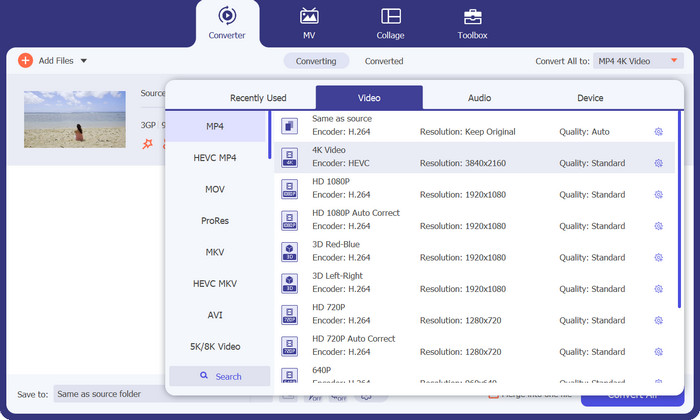
שלב 4. התחל את תהליך ההמרה
רביעית, התחל את השינוי על ידי לחיצה על המר הכל כפתור למטה. לאחר מכן תיפתח תיקיית הפלט כדי שתוכל לבדוק שוב את הקובץ שהומר.
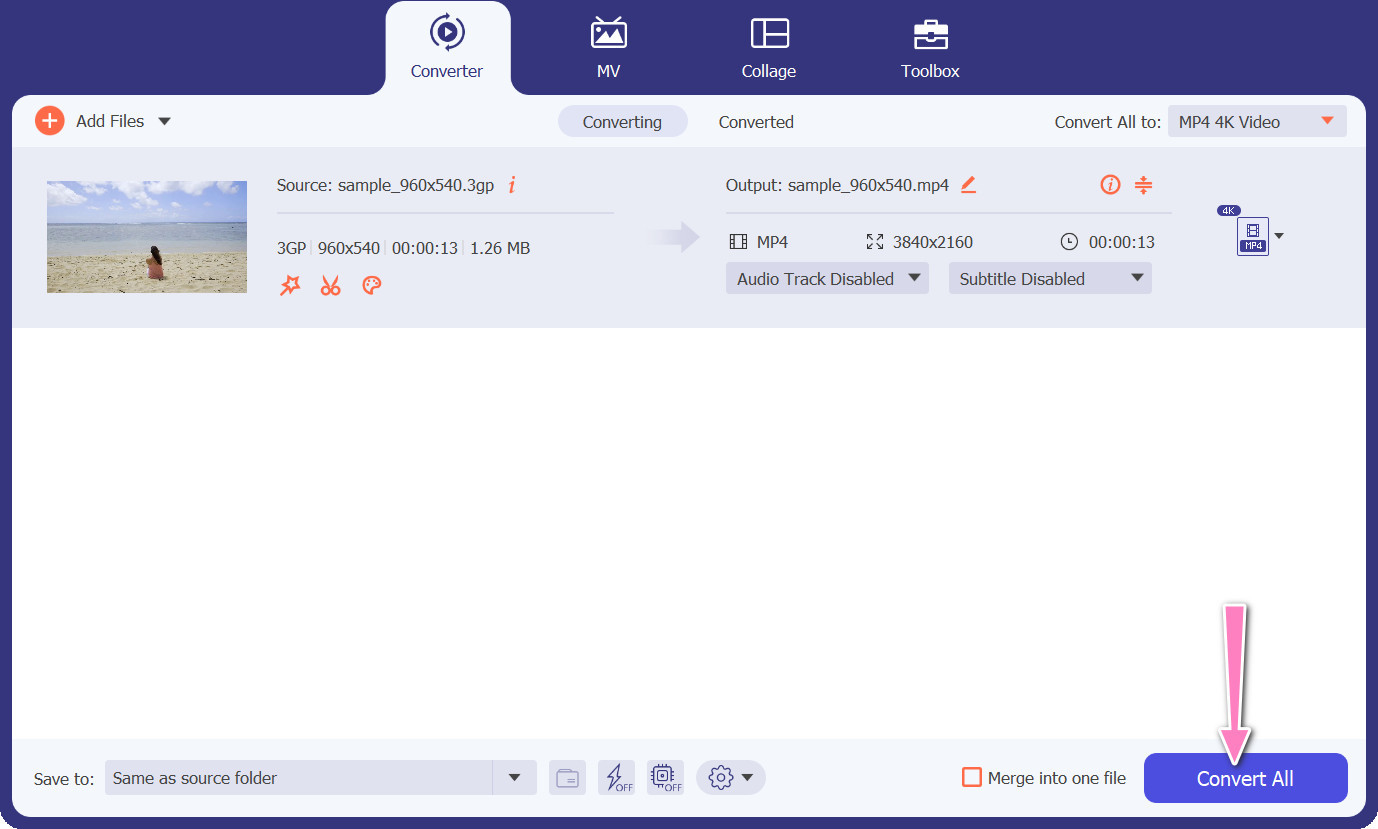
2. ממיר MP4 בחינם באינטרנט
הניצול של ממיר MP4 בחינם באינטרנט מציגה אלטרנטיבה בת קיימא להתקנת תוכנת שולחן העבודה, ובכך מציעה פתרון נוח. ממיר 3GP ל-MP4 מקוון זה פועל ביעילות חלקה, ומבטיח את ההגנה והסודיות של נתונים אישיים במהלך תהליך ההמרה. בנוסף, ניתן להשתמש בפונקציונליות ההמרה בתפזורת של התוכנה בדומה לזו של תוכנית שולחנית.
תכונות עיקריות
◆ Free MP4 Converter Online מאפשר לך להתאים אישית את הגדרות הפלט בהתאם להעדפותיך. אתה יכול להתאים פרמטרים כגון רכיבי Codec וידאו, רזולוציה, קצב סיביות וקצב פריימים כדי להשיג את האיכות וגודל הקובץ הרצויים.
◆ Free MP4 Converter Online תומך בהמרת אצווה, המאפשר לך להעלות ולהמיר מספר קובצי 3GP ל-MP4 בו-זמנית. זה חוסך זמן ומאמץ בעת התמודדות עם מספר קבצים.
◆ Free MP4 Converter Online מעריך את פרטיות המשתמש ומשתמש באמצעים כדי להגן על הקבצים שהעלית. לעתים קרובות הם מספקים אפשרויות למחוק קבצים לאחר המרה או לאחסן אותם בצורה מאובטחת לתקופה מוגבלת.
שלב 1. השלב הראשוני הוא לנווט אל האתר הראשי של Free MP4 Converter Online על ידי לחיצה על ההיפר-קישור המצורף. נווט אל הוסף קבצים להמרה אפשרות הממוקמת בממשק הראשי והמשך להעלות את קובץ השמע שלך.
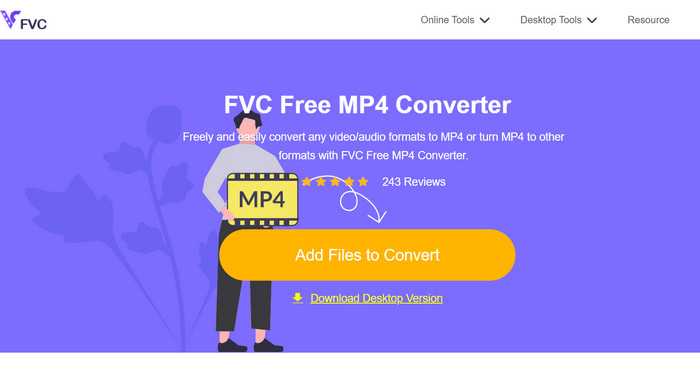
שלב 2. עם הביצוע, תצוגת המסמך הראשוני תוצג בממשק. בחר את פורמט הפלט המועדף עליך על ידי פנייה כלפי מטה מאותו לוח.
שלב 3. המשך לבחירת להמיר כפתור כדי לשנות את 3GP ל-MP4. כדי להמיר קבצים נוספים, יש צורך לחזור על ההוראות האמורות מההתחלה.
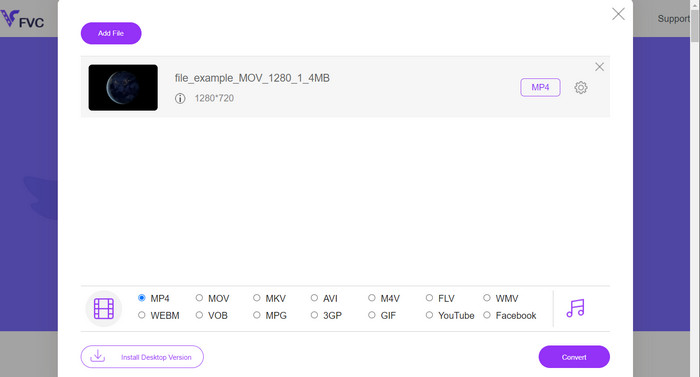
3. כל ממיר וידאו
לתוכנית שולחן העבודה הנפוצה Any Video Converter יש מקבילה חינמית מבוססת אינטרנט. אפשר להמיר 3GP ל-MP4, ויש לו המון הגדרות מתוחכמות ועיבוד אצווה. עריכת וידאו וצריבת DVD הם רק שתיים מהתוספות הזמינות במהדורת התוכנה.
תכונות עיקריות
◆ כל ממיר וידאו מאפשר לך להתאים אישית רזולוציית וידאו, קצב סיביות, קצב פריימים ואיכות שמע. זה מייעל פלט וידאו לפי המפרטים שלך.
◆ כל ממיר וידאו מאפשר לך לגזור, לחתוך, למזג ולהוסיף אפקטים לסרטונים. כתוביות וסימני מים מתאימים אישית סרטונים.
◆ כל ממיר וידאו תומך בייבוא והטמעה של כתוביות לסרטונים שלך. אתה יכול להוסיף קבצי כתוביות חיצוניים או להזין כתוביות באופן ידני כדי להפוך את הסרטונים שלך לנגישים יותר או לרב לשוניים.
שלב 1. ראשית, התקן כל ממיר וידאו. הורד כל ממיר וידאו מאתר האינטרנט שלו והתקן אותו במחשב שלך באמצעות ההוראות שעל המסך. הפעל כל ממיר וידאו.
שלב 2. הקלק על ה הוסף סרטונים כפתור בתוך התוכנה. עיין ובחר בקבצי 3GP שברצונך להמיר ל-MP4. לאחר מכן, לחץ על פתח כדי להוסיף את הקבצים שנבחרו לתור ההמרה.
שלב 3. בתוך ה פּרוֹפִיל קטע, בחר MP4 כפורמט הפלט הרצוי. ייתכן שיש לך אפשרויות MP4 שונות לבחירה בהתבסס על ההעדפות והדרישות שלך. בחר את זה המתאים ביותר להעדפותיך.
שלב 4. סמן על הַתחָלָה לחצן כדי להתחיל בתהליך ההמרה.
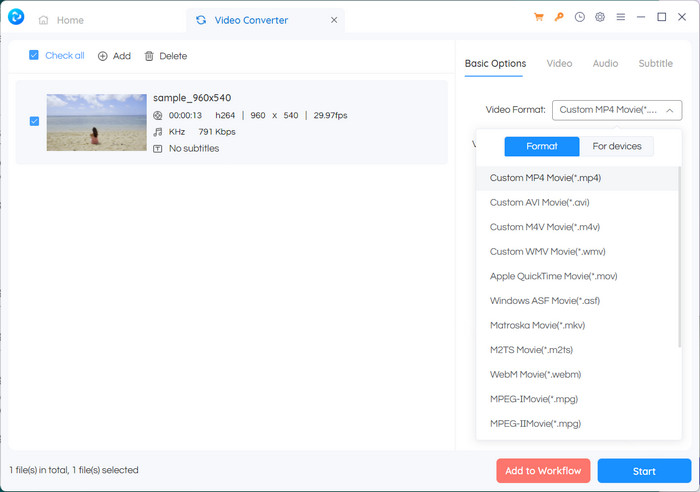
לקריאה נוספת:
מיזוג 3GP - כיצד לשלב קטעי וידיאו שונים מהסמארטפון שלך
כיצד להמיר 3GP ל-MOV באמצעות גישות שונות [2023]
חלק 2. שאלות נפוצות על ממירי 3GP ל-MP4
מה ההבדלים בין 3GP ל-MP4?
MP4 תומך ביותר התקנים ופלטפורמות מאשר 3GP. רכיבי קודקים: MP4 תומך ביותר רכיבי קודקים של אודיו ווידאו עבור גמישות ואיכות קידוד רבה יותר. מאפיינים: 3GP אינו תומך בכתוביות, פרקים או רצועות שמע מרובות, ואילו MP4 כן. בשל אלגוריתמי דחיסה יעילים יותר, קבצי MP4 קטנים מקבצי 3GP אך יש להם איכות מקבילה או מעולה.
האם יש יתרונות ספציפיים של שימוש ב-MP4 על פני 3GP לסטרימינג מקוון?
איכות הווידאו הטובה יותר של MP4, טכניקות הדחיסה המתקדמות והתאימות הרחבה יותר הופכים אותו לבחירה המועדפת עבור פלטפורמות סטרימינג מקוונות, ומספקים חווית צפייה טובה יותר למשתמשים.
האם אוכל להמיר סרטוני MP4 לפורמט 3GP במידת הצורך?
כן, ישנם ממירי וידאו זמינים המאפשרים לך להמיר סרטוני MP4 לפורמט 3GP במידת הצורך, אם כי זה עלול לגרום לירידה באיכות ויכולות המולטימדיה מוגבלות.
סיכום
בעוד ש-3GP היה פופולרי בעבר, במיוחד עבור מכשירים ניידים, יש לו תמיכה מוגבלת יותר בתכונות מתקדמות וייתכן שלא יהיה תואם לפלטפורמות מודרניות. MP4, לעומת זאת, תומך במגוון רחב יותר של רכיבי קודקים וידאו, רכיבי קוד אודיו, כתוביות ותכונות מתקדמות כמו פרקים, תפריטים ורצועות שמע מרובות. למרבה המזל, יש לך אפשרויות רבות לבחור את ממיר 3GP ל-MP4 הטוב ביותר בהתבסס על הצרכים שלך. בסך הכל, אם יש לך את הבחירה בין 3GP ל-MP4 עבור קבצי וידאו, מומלץ לבחור ב-MP4 בשל האיכות המעולה שלו, התאימות ומגוון רחב יותר של תכונות ופונקציות.



 ממיר וידאו אולטימטיבי
ממיר וידאו אולטימטיבי מקליט מסך
מקליט מסך



